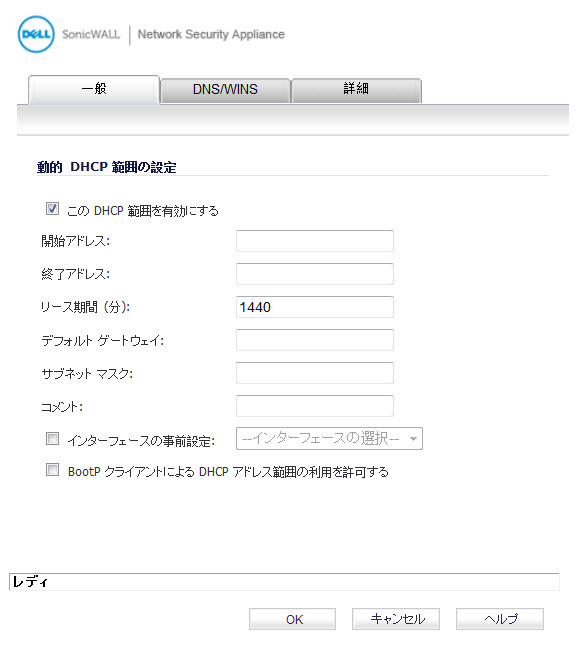
SonicOS ではインターフェースごとに複数の DHCP スコープを設定できるので、DHCP スコープを設定するときにサブネット範囲がインターフェースに接続されている必要はありません。
|
1
|
|
2
|
|
3
|
「開始アドレス」、「終了アドレス」、「デフォルト ゲートウェイ」、および「サブネット マスク」の各フィールドに特定のインターフェースの既定値を設定するには、ページの下の方にある「インターフェースの事前設定」チェックボックスをオンにして、ドロップダウン メニューからインターフェースを選択します。設定される IP アドレスは、選択したインターフェースと同じプライベート サブネットの IP アドレスです。
|
|
4
|
|
5
|
|
6
|
設定されているゲートウェイ アドレスを使用するか、ゲートウェイの IP アドレスを「デフォルト ゲートウェイ」フィールドに入力します。
|
|
7
|
設定されているサブネット マスクを使用するか、ゲートウェイのサブネット マスクを「サブネット マスク」フィールドに入力します。
|
|
8
|
ネットワークに BOOTP クライアントがある場合、「BootP クライアントによる DHCP アドレス範囲の利用を許可する」を選択します。
|
|
9
|
「DNS/WINS」タブを選択して、DHCP サーバ機能の設定を続けます。
|
|
10
|
DNS サーバのドメイン名がある場合は、「ドメイン名」フィールドに入力します。
|
|
11
|
「WAN ゾーンと同じ DNS 設定にする」を選択すると、「ネットワーク > DNS」ページの設定が、DNS 設定および WINS 設定に自動的に割り当てられます。このオプションは、既定では選択されています。
|
|
12
|
SonicWALL セキュリティ装置のネットワーク設定を使用しない場合は、「マニュアルで DNS サーバを指定」を選択し、「DNS サーバ 1」フィールドに DNS サーバの IP アドレスを入力します。さらに 2つの DNS サーバを指定できます。
|
|
13
|
ネットワーク上で WINS が実行されている場合は、「WINS サーバ 1」フィールドに WINS サーバの IP アドレスを入力します。さらに別の WINS サーバも追加できます。
|
|
14
|
|
15
|
「VoIP コール マネージャ」で、「コール マネージャ 1」フィールドに VoIP コール マネージャの IP アドレスまたは FDQN を入力します。さらに 2 つの VoIP コール マネージャ アドレスを追加できます。
|
|
16
|
「ネットワーク起動設定」の下のフィールドは Pre-boot Execution Environment (PXE) で使われるものであり、クライアントはネットワーク インターフェースから取得したファイルを使用して起動します。PXE クライアントは、PXE 起動サーバの IP アドレスと名前および起動ファイル名を、DHCPサーバから取得します。
これらのオプションを使用するときは、「DHCP 汎用オプション」の「PXE」を選択します。
|
17
|
「起動ファイル」フィールドに、PXE クライアントが PXE 起動サーバから TFTP 経由で取得できる起動ファイルの名前を入力します。
|
|
18
|
「サーバ名」フィールドに、PXE 起動サーバ (TFTP サーバ) の DNS ホスト名を入力します。
|
|
19
|
|
20
|
「OK」を選択します。
|
|
21
|
「適用」を選択して SonicWALL に設定を適用します。
|
Dell SonicWALL セキュリティ装置の VoIP サポート機能の詳細については、VoIP の概要 を参照してください。